Bagaimana memulihkan file yang dihapus dari Kindle Fire HD / Paperwhite Mac
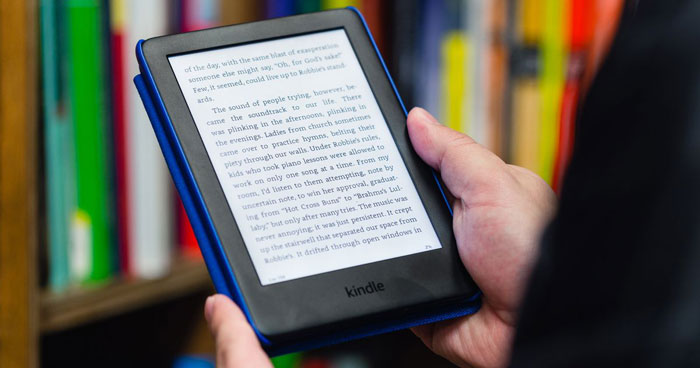
Hai, saya tidak sengaja menghapus beberapa foto dan video dari Tablet Kindle Fire HD 10 saya. Apakah mungkin untuk mengambil file yang dihapus di Kindle Fire HD? Bagaimana cara memulihkan file dari tablet Kindle Fire di komputer Mac? Apakah ada aplikasi perangkat lunak yang dapat melakukan Kindle File Recovery untuk Mac? Saya menghargai saran Anda. Terima kasih.
Dengan Amazon kindle, Anda dapat mengambil foto, membaca buku, mendengarkan lagu, dan menonton film menakjubkan di Amazon Kindle Fire, Kindle Amazon Kindle Fire, dan Kindle Paperwhite, tablet Kindle fire HD / HDX. Namun, apakah Anda pernah bermasalah dengan kehilangan file penting di Amazon Kindle Fire Anda karena penghapusan / pemformatan file yang tidak disengaja, serangan virus atau alasan tidak diketahui lainnya?
Ikuti panduan untuk memulihkan file yang dihapus dari Amazon Kindle Fire, Kindle Paperwhite, Kindle fire HD / HDX (7/8/10) memori internal atau kartu microSD (8GB, 16GB, 32GB, 64GB) di komputer Mac Anda.
Kiat Berguna untuk Pemulihan File Kindle Terhapus yang Efektif di Mac
Saat kehilangan data terjadi, harap berhenti menggunakan perangkat Kindle Anda. Ini akan melindungi file yang dihapus untuk pemulihan data, yang dapat ditimpa jika Anda terus menggunakan tablet api Kindle Anda.
Pemulihan File Kindle untuk Solusi Mac
Jika Anda tidak memiliki cadangan Cloud dan file yang dihapus dari Kindle Fire yang tidak dibeli dari Amazon, Mac Any Data Recovery Pro adalah alat terbaik untuk membantu Anda melakukan Kindle File Recovery di Mac. Anda diperbolehkan memulihkan file yang dihapus seperti video, foto, buku, file audio dari perangkat Kindle.
Cara Memulihkan File yang Dihapus dari Kindle Fire di Mac
Unduh dan instal Mac Any Data Recovery Pro di Mac. Berhubungan perangkat kindle ke Mac. Tip: Anda dapat mengeluarkan kartu SD dari perangkat kindle dan kemudian menghubungkan kartu memori dengan komputer dengan menggunakan kartu kredit.
Langkah 1: Jalankan Kindle File Recovery for Mac Tool
Di bawah Perangkat Eksternal, Anda dapat menemukan kartu SD Kindle Fire, pilih dan mulai pemindaian.


Langkah 2: Pulihkan File Kindle
Setelah pemindaian selesai, Anda dapat melihat pratinjau file. Pilih file yang diinginkan dan klik tombol Pulihkan. Jangan menyimpan file yang dipulihkan ke kartu SD Kindle Fire, gunakan lokasi baru lainnya.


